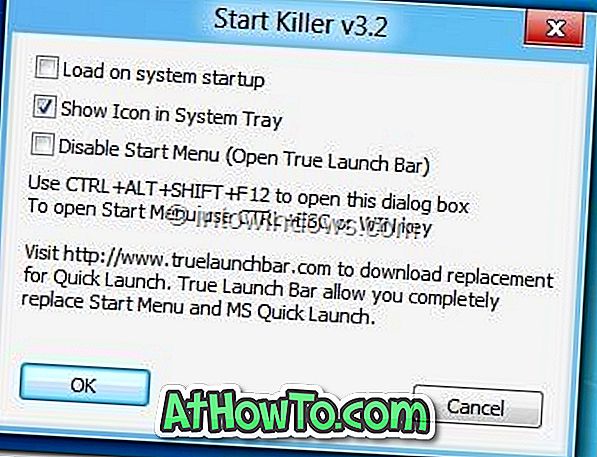Primeiro foi o menu Iniciar e agora é a vez do botão Iniciar / orb. Parece que a Microsoft removeu o botão Iniciar do próximo Windows 8 Consumer Preview (build 8220), se as imagens vazadas forem o motivo.
Em uma tentativa de tornar a barra de tarefas mais fácil de usar e fornecer mais espaço na barra de tarefas, a Microsoft removeu o botão Iniciar da compilação do Windows 8 Beta (Consumer Preview).

No Windows 8 Consumer Preview, os usuários precisarão mover o cursor do mouse para o canto inferior esquerdo da tela para abrir o menu Charms. Em outras palavras, apenas o botão Iniciar está faltando e não a função Charms.
Usuários que usaram a compilação do Windows 8 Developer Preview podem querer remover o botão Iniciar da barra de tarefas para dar o toque da próxima versão do Consumer Preview. Siga um dos métodos abaixo para ocultar o botão Iniciar da sua compilação do Windows 8 Developer Preview.
Método 1:
AVISO: esta é uma solução temporária. Você pode acabar com um desktop preto (sem Metro) após a próxima reinicialização.
Etapa 1: Abra o Editor do Registro. Para fazer isso, pressione as teclas Windows + R para abrir a caixa de diálogo Executar, digite regedit.exe na caixa e pressione a tecla Enter. Clique em Sim para o prompt do UAC.
Passo 2: No Editor do Registro, navegue até a seguinte chave:
HKEY_CURRENT_USER \ Software \ Microsoft \ Windows \ CurrentVersion \ Explorer
Etapa 3: no lado direito da janela, crie uma nova chave DWORD e renomeie-a como YouBettaHideYoPearl e defina seu valor como 1 para remover o botão Iniciar. Uma vez feito, feche o Editor do Registro.
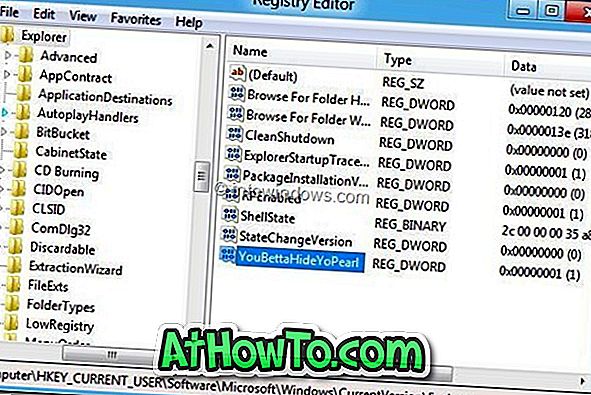
Passo 4: Em seguida, você precisa reiniciar o Windows Explorer. Não use o Gerenciador de Tarefas para reiniciar o Explorer, pois você pode acabar com uma área de trabalho preta. Baixe o Process Explorer aqui, execute a ferramenta e reinicie o Explorer para obter a barra de tarefas do estilo Windows 8 Consumer Preview.
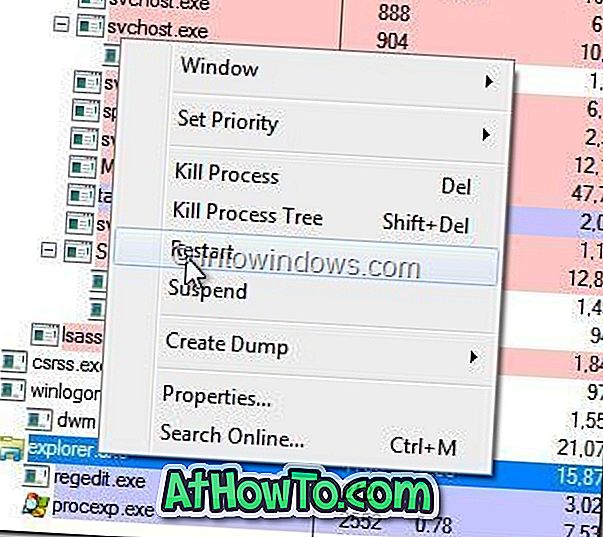
NOTA: Se você acabar com uma área de trabalho preta após a próxima reinicialização, abra a caixa de diálogo Executar usando o Windows + R, digite regedit.exe na caixa e pressione a tecla Enter para abrir o Editor do Registro. Navegue pela chave do registro (como mencionado na etapa 3) e defina o valor como 0.
Método 2:
Passo 1: Baixe o aplicativo Start Killer daqui. O Start Killer é um software gratuito para ocultar facilmente o botão Iniciar do Windows 7 e da barra de tarefas do Windows 8. Suporta as versões x86 e x64 do Windows.
Etapa 2: Execute o arquivo de configuração e siga as instruções na tela para concluir a instalação e remover o botão Iniciar. Um pequeno ícone ficará na área de notificação e lhe dará acesso às configurações do Start Killer. Você pode fazer o Start Killer para carregar com o Windows em configurações.